为什么我的电脑安装不了深度U盘呢?
分类:windows7教程 发布时间:2017-02-14 17:00:00
最近就有用户问系统之家小编为什么我的电脑安装不了深度U盘呢?其实之前这问用户也是安装过深度的,但是这次为什么我的电脑安装不了深度U盘呢?其实原因有很多,可能是xp系统重装的时候出现了问题,最保险的方法就是重装系统,今天系统之家小编就给大家介绍重装系统深度的方法吧。
将下载好的深度xp系统镜像文件在本地磁盘上进行解压,并将解压后得到的后缀为.gho的文件拷贝到u盘的GHO文件夹中。
重启电脑,在看到开机画面时连续按下相应的启动快捷键,随后在开机启动项的选择窗口中选择usb启动并按下回车键确认即可进入u启动的主菜单界面;如下图所示:

为什么我的电脑安装不了深度U盘图1
在u启动的主菜单界面上将光标移至“【02】运行u启动win2003PE增强版(装机推荐)”并按下回车键即可进入win2003PE系统,进入03PE系统后双击运行桌面上的“u启动PE一键装机工具”,程序会自动检测各磁盘中存在的系统镜像文件并且显示出来以供选择,若程序没有识别到你想要安装的系统镜像文件,则可以通过点击右边的“更多”按钮进入深层目录进行选择;选择完毕后点击“确定”按钮即可;如下图所示:

为什么我的电脑安装不了深度U盘图2
完成上述的操作后,在弹出的“UQDGhost”的提示窗口中点击“是”按钮即可;如下图所示:

为什么我的电脑安装不了深度U盘图3
接下来我能只需要等镜像文件的自动解压并在解压完毕后弹出的“信息提示”窗口中点击“是(Y)”按钮即可;如下图所示:
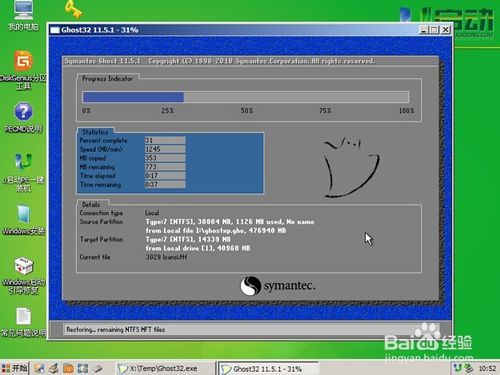
为什么我的电脑安装不了深度U盘图4

为什么我的电脑安装不了深度U盘图5
6深度xp系统安装教程所需要进行的手动操作步骤到此就全部结束了,接下来我们只需要耐心等待系统的自动安装并重启进入电脑桌面即可;如下图所示:
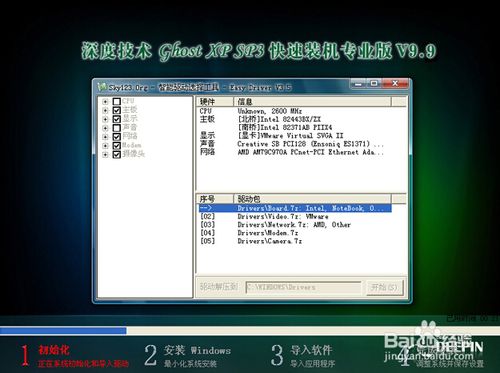
为什么我的电脑安装不了深度U盘图6
以上就是为什么我的电脑安装不了深度U盘的内容了,大家通过系统之家小编为大家介绍的重装系统深度U盘都有一定的了解了吧,好了,如果大家还想了解更多的资讯敬请关注系统之家官网吧。






 立即下载
立即下载







 魔法猪一健重装系统win10
魔法猪一健重装系统win10
 装机吧重装系统win10
装机吧重装系统win10
 系统之家一键重装
系统之家一键重装
 小白重装win10
小白重装win10
 杜特门窗管家 v1.2.31 官方版 - 专业的门窗管理工具,提升您的家居安全
杜特门窗管家 v1.2.31 官方版 - 专业的门窗管理工具,提升您的家居安全 免费下载DreamPlan(房屋设计软件) v6.80,打造梦想家园
免费下载DreamPlan(房屋设计软件) v6.80,打造梦想家园 全新升级!门窗天使 v2021官方版,保护您的家居安全
全新升级!门窗天使 v2021官方版,保护您的家居安全 创想3D家居设计 v2.0.0全新升级版,打造您的梦想家居
创想3D家居设计 v2.0.0全新升级版,打造您的梦想家居 全新升级!三维家3D云设计软件v2.2.0,打造您的梦想家园!
全新升级!三维家3D云设计软件v2.2.0,打造您的梦想家园! 全新升级!Sweet Home 3D官方版v7.0.2,打造梦想家园的室内装潢设计软件
全新升级!Sweet Home 3D官方版v7.0.2,打造梦想家园的室内装潢设计软件 优化后的标题
优化后的标题 最新版躺平设
最新版躺平设 每平每屋设计
每平每屋设计 [pCon planne
[pCon planne Ehome室内设
Ehome室内设 家居设计软件
家居设计软件 微信公众号
微信公众号

 抖音号
抖音号

 联系我们
联系我们
 常见问题
常见问题



